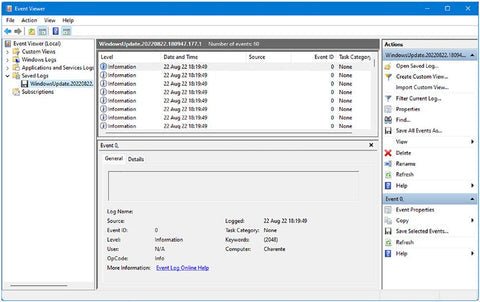
Erforschung und Fehlerbehebung schwierige Windows 11 -Probleme
Erforschung und Fehlerbehebung schwierige Probleme
Manchmal treffen Sie ein Problem auf einem PC, von dem Sie wissen, dass Sie es vollständig gut benötigen, keine Neuinstallation oder Neuaufnahme, aber so frustrierend und knotig, dass es Sie verrückt macht. Diese Art von Szenario kann regelmäßig auftreten, und Sie suchen am Ende online, um die Antwort zu finden, um entweder zu finden Zumindest nicht, dass Sie es finden können.
Wie gehen Sie also vor, um diese Probleme zu erforschen und Lösungen zu finden? Bisher haben wir in diesem Buch alle größten Problembereiche wie Zuverlässigkeit und Aktualisierung, Benutzerkonten und Dateizugriff, Apps und Kompatibilität, Prozesse und Dienste, Netzwerk und Internetzugang, Hardware und Peripheriegeräte, Sicherheit und Verschlüsselung, behandelt und behandelt. Malware und Ransomware, die Windows -Registrierung sowie Start und Reparatur. Es scheint dann angemessen zu sein, dies alles in einem Kapitel zusammenzubringen, das sehr vernünftigerweise "aaarrggh!"
Lesen von Windows -Protokoll- und BSOD -Dateien
Wie Sie den Event -Viewer verwenden können, um Informationen über praktisch jedes Ereignis auf dem PC zu erhalten. Jedes von diesen erzeugt ein Protokoll oder eine Dump -Datei (abhängig von der Art des Ereignisses), das bis zu 30 Tage auf dem PC liegt. Danach wird er gelöscht, um Platz freizugeben. Aber wo wohnen diese Protokolle und wie können Sie sie öffnen und lesen?
Textdateien protokollieren
Die Windows \ Debug-Protokolldateien enthalten Operationsdetails und App-Absturzdetails in Klartextdateien (siehe Abbildung 21-1). Die Dateien, die Sie in diesem Ordner finden, variieren und sind vollständig davon abhängig, was auf der spezifischen Maschine passiert. In Abbildung 21-1 können wir sehen, dass es Protokolle für die Wiatrace-Datei gibt.
Abbildung 21-1. Windows \ Debug -Dateien werden im Klartextformat gespeichert
Sie sehen, dass einige Protokolldateien Links entweder zu vorherigen Versionen der Datei enthalten, die noch auf dem PC gespeichert sind, oder zu Website -Links. Sie können diese kopieren und in Ihren PC einfügen, um weitere Informationen zu erhalten, in denen Sie Ihnen zur Verfügung gestellt werden.
Lesen Sie .xml- und .etl -Dateien
Im Windows \ -Protokollordner werden die wichtigsten Windows -Protokolle gespeichert. Sie werden in Unterordner unterteilt, von denen die meisten vernünftig benannt sind, wie RecoveryDrive und Systemrestore (siehe Abbildung 21-2). Die Protokolldateien werden entweder als Klartext (.txt) -Dateien gespeichert, die in Notepad geöffnet werden können. als Extensible Markup Language (.xML) -Dateien, die in einem Webbrowser wie Edge oder Chrom geöffnet und gelesen werden können; oder als Ereignisverfolgungs -Log (.etl) -Dateien.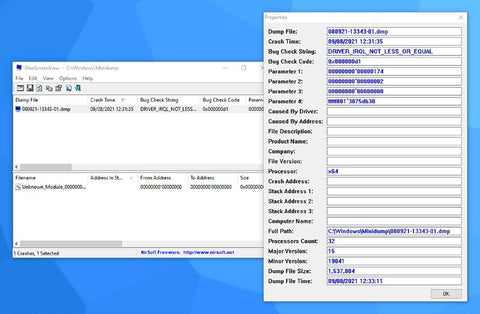
Abbildung 21-2. Der Windows \ Protokolle -Ordner enthält die wichtigsten Windows -Protokolldateien
Event Trace Log (.etl) -Dateien stehen auch alle zur Anzeige im Windows Event Viewer zur Verfügung, da dies die Dateierweiterung ist, die hauptsächlich diesem Dienstprogramm zugeordnet ist. Wenn Sie .TL -Dateien von einem anderen PC jedoch öffnen, können sie im Aktionsmenü Event Viewer -Aktion geöffnet werden, indem Sie das gepöffelte gespeicherte Protokoll auswählen. Beim Öffnen werden die Protokolldateien im linken Bereich des Ereignisbieters in einem Abschnitt gespeicherter Protokolls angezeigt (siehe Abbildung 21-3).
Abbildung 21-3. Sie können Ereignisprotokolle von anderen PCs im Event -Viewer öffnen
Lesen von .dmp -Dateien
Im Windows \ Minidump -Ordner finden Sie kritische Fehlerprotokolldateien, z. Diese Dateien werden in einem .dmp -Format gespeichert und können nicht nativ in Windows geöffnet werden. Es gibt jedoch verschiedene Möglichkeiten, sie zu öffnen. Wenn Sie Zugriff auf Microsoft Visual Studio haben, können Sie das Windows Triver Kit (WDK) oder das Windows Software Development Kit (SDK) herunterladen. Beide ermöglichen es Ihnen, den Inhalt der .dmp -Datei zu öffnen und zu lesen.
Möglicherweise ist eine bevorzugte Option für viele Menschen das Bluescreenview von Drittanbietern. Sie können dies von www.nirsoft.net/utils/blue_screen_view.html herunterladen und den Inhalt aller .dmp-Dateien, die sich in Ihrem Windows \ Minidump-Ordner befinden, automatisch angezeigt (siehe Abbildung 21-4).
Abbildung 21-4. BluescreenView ist ein großartiges Dienstprogramm zum Lesen von .dmp -Dateien
Was suchen Sie also in einer .dmp -Datei, die Ihnen sagen kann, warum ein Blaubildschirm aufgetreten ist? Es gibt zahlreiche nützliche Informationen, die im Protokoll enthalten sind, einschließlich des ausführlichen Textes der Fehlerprüfung der Fehlerprüfung und des Windows -Standardfehlercode im Fehler -Check -Code. Diese sind im Format 0x000 vorhanden und können online gesucht werden, um die Ursache des Problems und hoffentlich eine Lösung zu entdecken.
Sie können in Abbildung 21-4 einen kritischen Fehler sehen, der gerade neulich auf meinem eigenen PC vollständig aus heiterem Himmel aufgetreten ist. Die Beschreibung lautet TREIB und IIRQL_NOT_LESS_OR_EQUAL, und der Windows -Fehlercode ist 0x000000D1. Eine Schnellsuche online zeigt nützliche Informationen zu diesem Fehler, der mehrere Versionen von Windows zurückreicht. Es kann durch eine Vielzahl von Dingen verursacht werden, einschließlich eines inkompatiblen oder beschädigten Geräte -Treibers oder eines IRQ -Konflikts (Interrupt Request). Während letztere in Windows vor der Einführung des Ordners von Windows Side-By-Side (Side-Side) äußerst selten ist Der Fahrer, um zu sehen, welche IRQs sie verwenden und wenn Konflikte existieren (siehe Abbildung 21-5).
Abbildung 21-5. Sie können die Eigenschaften eines Treibers überprüfen, um festzustellen, ob es Fehler und Konflikte gibt
Online nach Lösungen suchen
Es gibt viele Ressourcen, die Sie im Internet nutzen können, um Lösungen für Probleme zu finden. Diese reichen von einer einfachen Websuche bis hin zu speziellen Online -Ressourcen. Sie möchten in der Lage sein, die Informationen, die Sie benötigen, jedoch schnell zu finden. Wo können Sie also nachsehen und wie können Sie schnell Informationen finden?
Suchmaschinen
Sie suchen also online nach der Lösung für das Problem, mit dem Sie konfrontiert sind, und treffen eine Wand. Gibt es eine Möglichkeit, die Ergebnisse, die Sie erhalten, besser nutzen? Mit allen Internet -Suchmaschinen können Sie so genannte "Betreiber" verwenden, um Ihre Suche zu verfeinern und bestimmte Informationen zu finden.
Notiz: Nicht alle Suchanfragen erzielen Qualitätsergebnisse. Wenn Sie Amazon's Alexa fragen: "Wer ist Mike Halsey?" Dies ist nicht besonders hilfreich, aber es ist immer gut für ein Lachen auf Partys.
Google wird wahrscheinlich Ihr erster Anlaufort sein, der bei weitem die größte Suchmaschine des Webs ist und so viel ich persönlich nicht ertragen kann, „wir werden alle Ihre Daten zu ernten und an Werbetreibende zu verkaufen“. Wolframalpha.com ist eine leistungsstarke Suchmaschine, die qualitativ hochwertige Ergebnisse erzielen. Die Betreiber sind, wie Sie vielleicht erwarten, komplexer als die für Google und Microsoft.
Notiz: Ich möchte eine Notiz über die Websites einschlüpfen, auf die ich mich verweisen möchte. Die Unternehmen hinter ihnen überarbeiten und verbessern sie von Zeit zu Zeit. Daher ist es möglich, dass nicht alles, was ich beschreibe, genau dort sein wird, wo ich gesagt habe, wenn Sie die Website selbst ansehen.
Microsoft Docs
Früher, als ich Fehlerbehebungsbücher für frühere Windows -Versionen schrieb, wurden die von Microsoft bereitgestellten Support- und Dokumentationswebsites etwas fragmentiert. Wir hatten Visual Studio -Websites, Microsofts MSDN (Microsoft Developer Network) und TechNet -Websites, Microsoft -Support und vieles mehr. Jetzt sind diese Dokumentations- und Support -Websites auf dem besten Weg, um mit den meisten Dokumenten und technischen Informationen zu verbessert und zu optimieren, die unter Docs.microsoft.com landen.
Diese Website wird von den verschiedenen Produkten und den verschiedenen Produktbereichen (Cloud, Client) organisiert, die Microsoft abdeckt (siehe Abbildung 21-6). Eines der Probleme mit Microsoft Docs ist, dass die Suche möglicherweise leistungsfähiger ist, was ich und andere MVPs (Microsoft Most Valuable Professional Awards) an Microsoft zurückgegeben haben. Hoffentlich wird es verbessert.
Abbildung 21-6. Microsoft Docs enthält viele tausend Dokumentations- und Unterstützungsartikel
Das Ergebnis davon ist, dass Sie es manchmal einfacher finden, Google oder Bing zu verwenden, um nach Artikeln zu Microsoft -Dokumenten zu suchen, anstatt durch die Suche in Microsoft -Dokumenten selbst zu suchen.
Microsoft Docs -Code -Beispiele
Eine der besten Funktionen der Microsoft Docs -Website ist der Abschnitt Code -Muster, der aus dem Menü zugreift, das oben auf dem Bildschirm ausgeführt wird. Dieser Teil der Website enthält Code, den Sie für jedes Microsoft-Produkt herunterladen und ausführen können, das Skriptsprachen wie PowerShell enthält (siehe Abbildung 21-7). Es gibt Code für alles, von Windows selbst über Microsoft 365, Azure und sogar Minecraft.
Abbildung 21-7. Microsoft Docs enthält ein Repository mit herunterladbarem Code, den Sie verwenden können
Github
Github.com ist eine Code -Sharing -Website und ein Repository, das nach dem Start im Jahr 2008 äußerst beliebt wurde. Obwohl es sich in erster Linie um Open -Source -Code handelt, blieb es sehr beliebt, nachdem Microsoft es 2018 gekauft hatte, vor allem, weil das Unternehmen es verlassen hat allein.
Sie finden Code von nahezu jedem Entwickler auf dem Planeten von GitHub, einschließlich Microsoft, der dort Repositorys unterhält, einschließlich eines großen Repositorys von PowerShell-Skripten (siehe Abbildung 21-8). Wenn Sie mit PowerShell beginnen oder nach bestimmten Skripten suchen, die Ihnen bei der Verwaltung und Fehlerbehebung bei Windows helfen, ist dies ein großartiger Ort, um zu suchen.
Abbildung 21-8. Microsoft unterhält ein PowerShell -Skript -Repository auf GitHub
Microsoft -Support
Die wichtigste Microsoft Support-Website bleibt bei Support.microsoft.com und enthält Hilfe und Support-Artikel für alle Produkte von Microsoft (siehe Abbildung 21-9). Die auf der Microsoft Support -Website veröffentlichten Artikel sind alle leicht zu lesen und gut angelegt. Dies macht sie für eine breite Palette von Menschen zugänglich, im Gegensatz zu vielen Websites von Drittanbietern, auf denen die Zugänglichkeit leider keine Überlegung darstellt.
Abbildung 21-9. Microsoft unterhält eine eigene Support -Website
Microsoft Antworten
Dies ist eine Art Teilmenge der Microsoft Support -Website, ist jedoch für die eigenen von Answers.microsoft.com verfügbar. Diese Website ist interaktiver und ist dort, wo Microsoft Support Agents, MVPs und Microsoft Partners technische Fragen der Community von Benutzern aller Microsoft-Produkte beantworten und beantworten können (siehe Abbildung 21-10).
Abbildung 21-10. In Microsoft Answers können Sie interaktive Hilfe von Experten erhalten
Personen, die Ihre Fragen beantworten und beantworten, werden unter anderem als Microsoft Agent, MVP oder Independent Agent bezeichnet. Sie können dies in Abbildung 21-11 sehen, wenn ich bei der Suche nach einer geeigneten Antwort einen Screenshot für dieses Buch aufnehmen konnte, sah ich eine Frage, mit der ich vielleicht helfen könnte.
Abbildung 21-11. Die Befragten von Microsoft Antworten sind deutlich beschriftet, wer sie sind
Andere Microsoft- und Drittanbieter-Support-Websites Es gibt sehr viele Support-Websites für exzellente Qualität, die von Dritten bereitgestellt werden. Das Beste davon ist wie folgt:
- Ärgerlich.org - www.annoyances.org
- Computing.net - www.computing.net
- How-to Geek-www.howtogeek.com
- Microsoft Download Center - www.microsoft.com/download
- Toms Hardware - www.tomshardware.co.ukwindows.do
Natürlich wäre es zu diesem Zeitpunkt völlig nachgedacht, dass ich meine eigene Website, die Sie bei Windows.do finden können (siehe Abbildung 21-12). Ich habe dort Hunderte von Hilfe, Anleitungen und Unterstützung von Artikeln mit einem neuen Artikel fast jeden Tag. Ich konzentriere mich darauf, Artikel kurz zu halten, nur drei Absätze, die normalerweise ausschließlich für mich selbst sprechen, wenn jemand einen Hilfeartikel schreiben möchte, der zweitausend Wörter lang ist, möchte ich ihn sicherlich nicht lesen.
Abbildung 21-12. Meine eigene Website Windows.do enthält Hunderte von Hilfe, Anleitungen und Unterstützung von Artikeln
Hardware -Treiber- und Support -Websites
Ich empfehle immer, dass Sie Hardware -Treiber direkt von der Website des Herstellers herunterladen. Diese Websites haben auch Foren, in denen Sie Fragen veröffentlichen und Antworten direkt von technischen Mitarbeitern des Unternehmens erhalten können:
- Acer - www.acer.com/support
- ASUS - www.asus.com/support
- AMD - Support.amd.com
- Dell - www.dell.com/support
- HP - Support.hp.com
- Intel - DownloadCenter.intel.com
- Lenovo - Support.lenovo.com
- Microsoft Surface Support - www.microsoft.com/surface/Support
- Nvidia - www.nvidia.com/page/support.html
- Samsung - www.samsung.com/support
Support-Tools von Drittanbietern
Darüber hinaus gibt es viele hervorragende Hilfe, Informationen und Support-Tools von Drittanbietern, die von IT-Profis bevorzugt werden. Diese sind zusätzlich zu der Microsoft -Syssinternals Suite, die ich in Kapitel 22 beschrieben habe:
- Aida64 - www.aida64.com
- Cleaner - www.piriform.com/ccleaner
- Disk Digger - www.diskdigger.org
- GRC - www.grc.com
- Hirens Boot -CD - www.hiren.info/pages/bootcd
- Sandra Utilities - www.sisoftware.eu
- TeamViewer - www.teamviewer.com
- Ultimate Boot -CD - www.ultimatebootcd.com
- Www.ressplendence.com/whocrashed
Andere nützliche Microsoft -Tools
In diesem Buch habe ich alle Tools und Dienstprogramme in Windows 11 detailliert beschrieben, mit denen Sie Probleme auf einem PC diagnostizieren und beheben können. Dies sind alles bis auf vier von ihnen, und es gibt einige Tools, die sehr nützlich sind, aber sehr spezifisch für das, was sie tun, und als solches wirklich in keiner anderen Kapitel passt.
Dxdiag
DXDIAG ist durch eine Suche im Startmenü und auf keine andere Weise gefunden, da sie ziemlich gut versteckt ist. Es ist seit Vista in Windows und ist ein Diagnose -Tool, das die DirectX -Funktionalität von Grafik, Audio und USB -Hardware auf dem PC testet. DirectX ist ein API -Framework (Application Programming Interface) zum Umgang mit Multimedia -Aufgaben.
Wenn Sie DXDIAG ausführen, wird das Dienstprogramm seine Tests ausführen und dann die Ergebnisse als eine Reihe von Registerkarten über sein Fenster präsentieren (siehe Abbildung 21-13). Wenn es Probleme oder Fehler findet, werden im Abschnitt "Notizen der entsprechenden Registerkarte" angezeigt.
Abbildung 21-13. Dxdiag führt Diagnostik auf Multimedia -Hardware in Windows aus
Windows -Speicherdiagnose
Ein Dienstprogramm, das Sie in Windows Tools finden können, ist die Windows-Speicherdiagnose (siehe Abbildung 21-14). Auf diese Weise werden Sie aufgefordert, Ihren PC neu zu starten, wobei eine Reihe von Tests auf dem im PC installierten physischen Speicher ausführt, um festzustellen, ob es feststellen kann, ob Fehler vorliegen. Dies kann nützlich sein, wenn Sie eine zufällige Anwendung oder andere Abstürze erhalten, ein nicht identifizierbarer blauer Bildschirm des Todes.
Abbildung 21-14. Die Windows -Speicherdiagnose führt Tests im physischen Speicher Ihres PCs aus
Notiz: Windows Memory Diagnostic war früher in der Windows Recovery -Umgebung verfügbar, obwohl es mit Windows 11 entfernt wurde.
Wenn der PC neu startet, erhalten Sie eine großartige Explosion aus der Vergangenheit, da ein DOS-Fenster im alten Stil Ihren Bildschirm füllt, das das Speicherdiagnosewerkzeug ausführt (siehe Abbildung 21-15). Dies hat eine Fortschrittsleiste und startet den PC automatisch neu, wenn er fertig ist.
Abbildung 21-15. Die Windows-Speicherdiagnose ist ein geeignetes DoS-Tool im alten Stil
Sie können jederzeit die F1 -Taste auf Ihrer Tastatur drücken (vorausgesetzt, Ihre Tastatur enthält eine) und die Einstellungen für die Diagnose ändern, z. Wenn die Speicherdiagnose ausgeführt und der PC neu gestartet wurde, können Sie auf die im Ereigniszuschauer erstellten Protokoll zugreifen.
Sie können die Testergebnisse unter Windows -Protokollen und dann unter Systemen finden. Klicken Sie auf das Menü Aktion und wählen Sie das aktuelle Filterprotokoll. Wählen Sie im Dialogfeld, das angezeigt wird, im Dropdown-Menü Ereignisquellen MemoryDiagnostics-Results und klicken Sie auf OK. Die Ergebnisse der Speicherdiagnose werden Ihnen dann zur Verfügung stehen (siehe Abbildung 21-16).
Abbildung 21-16. Sie können die Speicherdiagnostikprotokolle im Ereignisbieter anzeigen
Windows Sandbox
Wenn Sie die Pro -oder Enterprise -Version von Windows 11 verwenden und Virtualisierungsunterstützung auf dem Prozessor Ihres PCs erhalten, haben Sie Zugriff auf eine Funktion namens Windows Sandbox. Dies muss bei den meisten PCs aktiviert werden. In der Startmenü -Suche nach Funktionen und Auswählen von Windows -Funktionen ein oder aus den Suchergebnissen. Sie sehen Windows Sandbox unten in der Liste im angezeigten Dialogfeld (siehe Abbildung 21-17). Sie müssen jedoch auch einige andere Virtualisierungsfunktionen wie die Hyper-V-Management-Tools aktivieren. Nach dem Neustart des PC wird Windows Sandbox dann als App im Startmenü angezeigt.
Abbildung 21-17. Sie müssen Windows Sandbox auf vielen PCs aktivieren
Wo Windows Sandbox am nützlichsten ist, ist das Testen von Dingen, die dazu führen können, dass ein PC oder eine Installation instabil werden, z. müssen entfernen.
Sandbox wird auf Ihrem Desktop einen Vollbildschirm angezeigt, aber es kann in einem Fenster geändert werden (siehe Abbildung 21-18). Es ist ein vollständig containerischer, isolierter Windows 11 -Desktop. Jede Instanz wird neu erstellt, wenn Sandbox ausgeführt und vollständig weggeworfen wird, wenn die Instanz geschlossen ist, sodass sie zum Testen sehr sicher sind.
Abbildung 21-18. Windows Sandbox eignet sich hervorragend zum Testen von Dingen, die Instabilitäten verursachen könnten
Windows -Subsystem für Linux
In Abbildung 21-17 haben Sie möglicherweise eine kleine optionale Funktion des Windows-Subsystems für Linux festgestellt. Auf diese Weise kann ein vollständiger Linux -Kernel praktisch innerhalb von Windows 11 ausgeführt werden.
Wenn Sie diese Funktion aktivieren, können Sie eine Vielzahl von Linux-Distributionen aus der Microsoft Store-App installieren (siehe Abbildung 21-19).
Abbildung 21-19. Mit dem Windows -Subsystem für Linux können Sie Linux als Teil Ihres Windows 11 -Systems ausführen
Der größte Vorteil hierfür ist, dass Sie Zugriff auf Linux -Skriptumgebungen wie Bash (einer der wenigen "Acronyme" in der Technik, die eigentlich gar nichts für irgendetwas besitzen). Während Bash hauptsächlich in Windows für die Anwendungsentwicklung verwendet wird, gibt es einige Verwaltungswerkzeuge, die Sie für Windows innerhalb von Linux selbst verwenden können. Mit neuen Tools, die regelmäßig von Dritten hinzugefügt werden, finden Sie hier möglicherweise Skriptwerkzeuge, die für Sie nützlich sind.
Zusammenfassung
Wenn Sie nicht die Lösung für ein Problem aus den Tools und Dienstprogrammen von Windows 11 erhalten können, gibt es immer andere Orte, die Sie nach Lösungen suchen können und wie Sie diese Tools verwenden können, um die Ergebnisse zu erhalten, die Sie zur Fehlerbehebung und Reparatur benötigen Probleme.
Jetzt haben wir uns mit den fortschrittlichsten Problemen befasst. Es scheint nur richtig, alles für das letzte Kapitel dieses Buches wieder zum Anfang zu bringen, in dem wir die Installation und Wiederherstellung von Windows 11 ansehen werden, einschließlich der Neuinstallation von Windows und neuer. und konfigurieren Sie eine neue Installation, bevor sich ein Benutzer zum ersten Mal angemeldet hat.







